Adobe прослушване главен редактор мултитрак контроли
Mnogozhorozhechnaya сесии могат да включват четири различни вида песни:
Изборът между моно, стерео и 5.1 песни [редактиране]
Multitrack сесия поддържа неограничен брой моно. стерео и 5.1 аудио записи и релсови гуми. При добавяне на релсите, при избора на конфигурация канал зависи от конфигурацията на пистата майстор:
- За моно-майстор песен, можете да добавите моно аудио и автобусни песни.
- За стерео майстор песен, можете да добавите стерео аудио и автобусни песни. С изключение на моно аудио записи.
- За 5,1 майстор песен, можете да добавите аудио записи и 5.1 автобусни песни. Ако имате някакви 5.1 аудио клипове, добави 5.1 аудио записи, така че те могат да ги пазят.
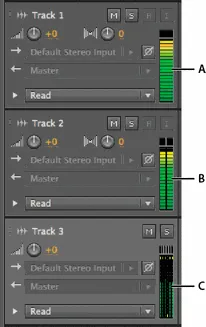
За да се определи броя на каналите на пистата, проверете метра в панела за редактиране или миксер: А. Моно Б. Стерео С 5.1
Добавяне или изтриване на записи [цитат]
В прозореца за редактиране или миксер. следвайте тези стъпки:
- За да добавите песен, изберете песента, в която искате да поставите новия, а след това изберете множество от пътища> Track> Add [вид] Track.
- За да изтриете запис, изберете го и изберете множество от пътища> Track> Изтриване на избраните Track (изтриване на избрания запис).
За повече информация вижте следното .:
Именуване или движещи се пътеки [редактиране]
Можете да дадете име на песни, за да ги различавате по-добре, или да се преместят, свързани групови песни заедно.
- В прозореца за редактиране или миксер, въведете името в текстовото поле.

- Преместване на курсора в лявата част на заглавието на песента, а след това плъзнете нагоре или надолу в панела за редактиране или наляво или надясно в миксера.
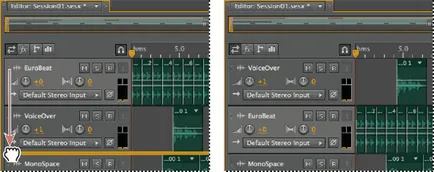
Преместването на писта в панела за редактиране
Вертикални мащабиране на песни [редактиране]
При използване на вертикална опция мащабиране в долния десен ъгъл на панела за редактиране мащабирани в същото време всички песни. Все пак, ако на заседанието съдържа много песни, можете да изберете да ги мащабирате индивидуално.
В контролите на пистата, плъзнете горната или долната граница на пистата нагоре или надолу.
За бързо увеличение на всички песни, търкаля колелото на мишката в контролите на пистата. За да промените размера по хоризонтала всички писти контроли, плъзнете дясната граница.
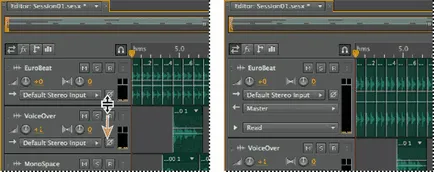
Вертикална мащабиране индивидуален път
Допълнителни методи см. Звук Мащабиране панела за редактиране.
Mute и солови песни [редактиране]
Можете да solirvat пътища, за да ги чуе отделно от останалата част от сместа. От друга страна, можете да изключите звука на отделни песни, да ги изключите от микса.
- За да се удави на пистата, щракнете върху бутона Mute в панела за редактиране или миксер.
- За да солов запис, кликнете върху бутона Solo в панела за редактиране или миксер. За да премахнете автоматично други песни от режим Solo, натиснете Ctrl-Кликването (Windows) или Command-Кликването (Mac).
За да премахнете други песни от режим Solo по подразбиране, изберете Track Solo. Ексклузивно в раздела множество от пътища на диалоговия прозорец. (Независимо от тази настройка, ако soliruete гуми проектирани писти винаги отиде в соло режим).
Прилагането на същите настройки за всички песни [редактиране]
За да се повиши ефективността на работата си, можете бързо да се прилага няколко настройки за цялата сесия.
Задръжте Ctrl + Shift (Windows) или Command + Shift (Mac). След това изберете настройките за въвеждане на текст. Изходна Mute. Solo. Въоръжете За Record или монитор на входа за всяка песен.
За повече информация вижте следното .:
Монтаж върху нивата на трасето [цитат]
Направете едно от следните неща:
- В панела за редактиране, преместете плъзгача за силата на звука. Задръжте Shift. за да промените стойността в широк диапазон. Задръжте Ctrl (Windows) или Command (Mac), за да промените стойността в много малък диапазон.
- В миксера, плъзнете плъзгача на пистата, или върху под или над нея, постепенно да се премине към следващата точка. За да отидете до определена точка наведнъж, натиснете Alt-кликване на мишката (Windows) или Вариант бутон на мишката (Mac OS) над или под плъзгача.
За да се върнете копчета и плъзгачи за нула (единство печалба), Alt-клик-клик (Windows) или Вариант бутон на мишката (Mac OS) директно върху тях.
Panaramirovanie стерео песни [редактиране]
Плъзнете копчето Пан в панела за редактиране или миксер.
Задръжте Shift. за да промените стойността в широк диапазон. Задръжте Ctrl (Windows) или Command (Mac), за да промените стойността в много малък диапазон.
Копирно песни [редактиране]
За пълно копиране на всички клипове, ефекти, еквалайзери и пликове проследят, той се дублира. Копирно вериги, което осигурява отлична отправна точка за нови корекции, като ви помага да сравните различните настройки за лечение и автоматизация.
- В прозореца за редактиране или миксер, изберете релсите.
- Изберете Multitrack> Track> Дублиране на избраните Track.